¿Necesitas realizar una videollamada desde tu ordenador? Pues si no tienes una webcam integrada en el portátil, o bien un periférico que te permita grabar vídeo en tu PC de escritorio, déjanos decirte que estás en problemas.
Si bien contar con una webcam es fundamental para llevar a cabo una videollamada, existe una solución que muy pocos conocen y que termina siendo extremadamente funcional: usar la cámara del teléfono como webcam en el PC.
Gracias a Windows 11 y a su aplicación llamada Enlace móvil, puedes conectar tu terminal al ordenador y usar las cámaras del mismo como webcam de manera simple, rápida y gratuita.
En este artículo hablaremos de este tema y te explicaremos cómo hacerlo. Lo único que necesitas es contar con un móvil con Android 10 como mínimo, y tener instalada la última versión de Windows 11 en tu ordenador (puedes actualizarla a través de los ajustes del sistema operativo).
Conecta tu móvil al ordenador
Para que Windows 11 pueda acceder a las cámaras de tu terminal Android, deberás vincularlos a través de la aplicación Enlace móvil. Esta en concreto viene instalada por defecto en el sistema operativo, por lo que no deberás descargarla e instalarla.
Eso sí, tu teléfono también tiene que tener una app instalada en su interior para poder llevar a cabo la vinculación. En este caso, la app lleva el nombre de Enlace a Windows y la puedes descargar de forma gratuita a través del enlace que te dejamos al final de este párrafo.
Enlace | Descargar Enlace a Windows para Android
Una vez que tengas la app instalada, deberás realizar este tutorial:
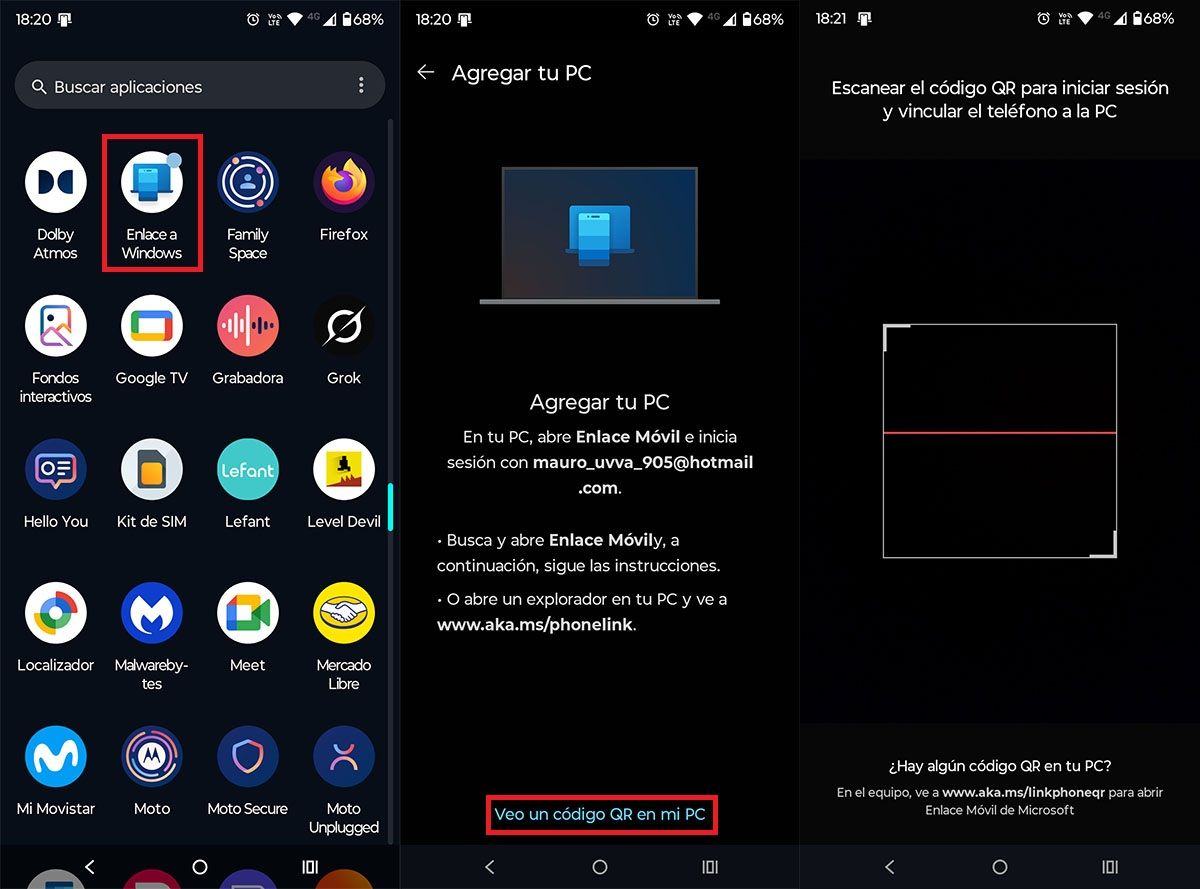
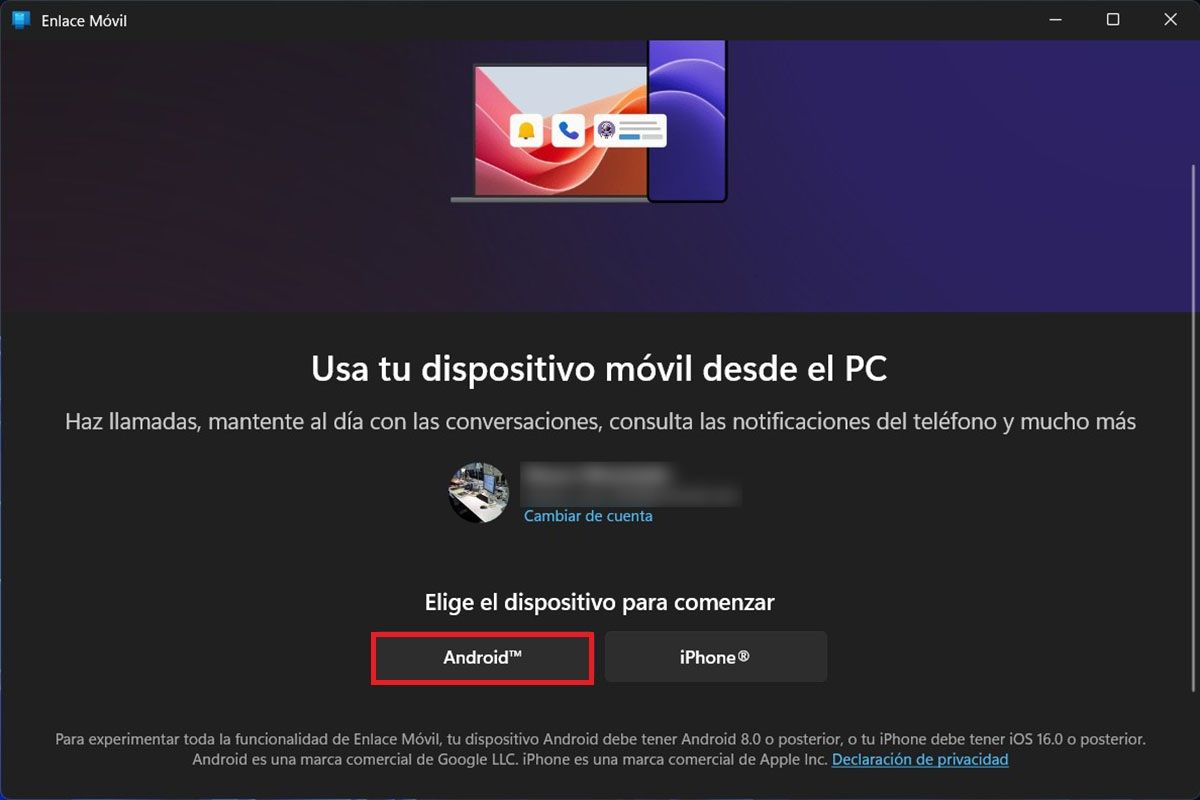
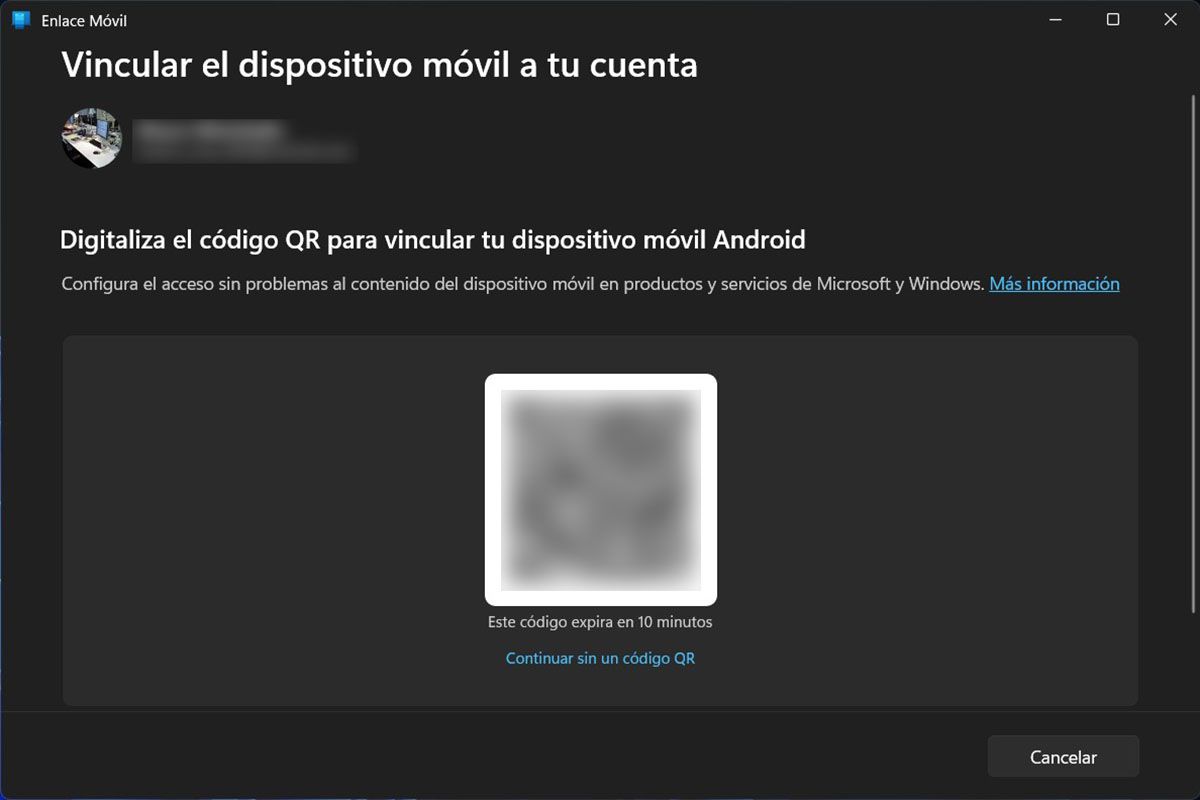
- Primero tienes que abrir la aplicación “Enlace a Windows” desde tu dispositivo móvil Android.
- Una vez dentro de la app en cuestión, debes pinchar en la opción que dice “Veo un código QR en mi PC”.
- En tu PC, deberás abrir la aplicación “Enlace móvil” y seleccionar “Android”.
- Aparecerá un código QR en la aplicación “Enlace móvil” en el ordenador.
- Coge el terminal y escanea el código QR que aparece en la pantalla de tu PC.
Con ambos dispositivos ya vinculados, deberás conectar el móvil al ordenador a través del bluetooth. Si bien la conexión se efectúa por medio de la red WiFi (tanto el PC como el teléfono tienen que estar conectados a la misma red), Windows 11 solo podrá acceder a la cámara de tu móvil si tienes activado el bluetooth.
Usa la cámara de tu teléfono como webcam en Windows 11
Habiendo emparejado el terminal con el ordenador, podrás usar la cámara frontal o trasera del teléfono como webcam siguiendo cada uno de los pasos que te dejamos aquí:
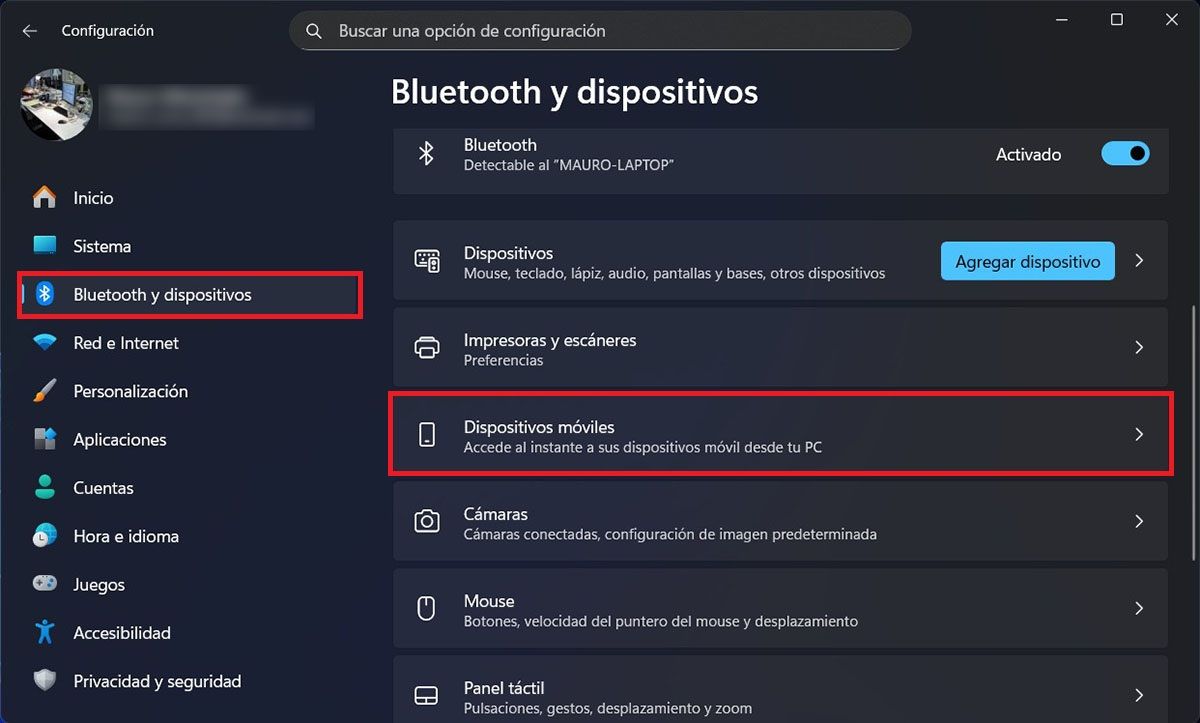
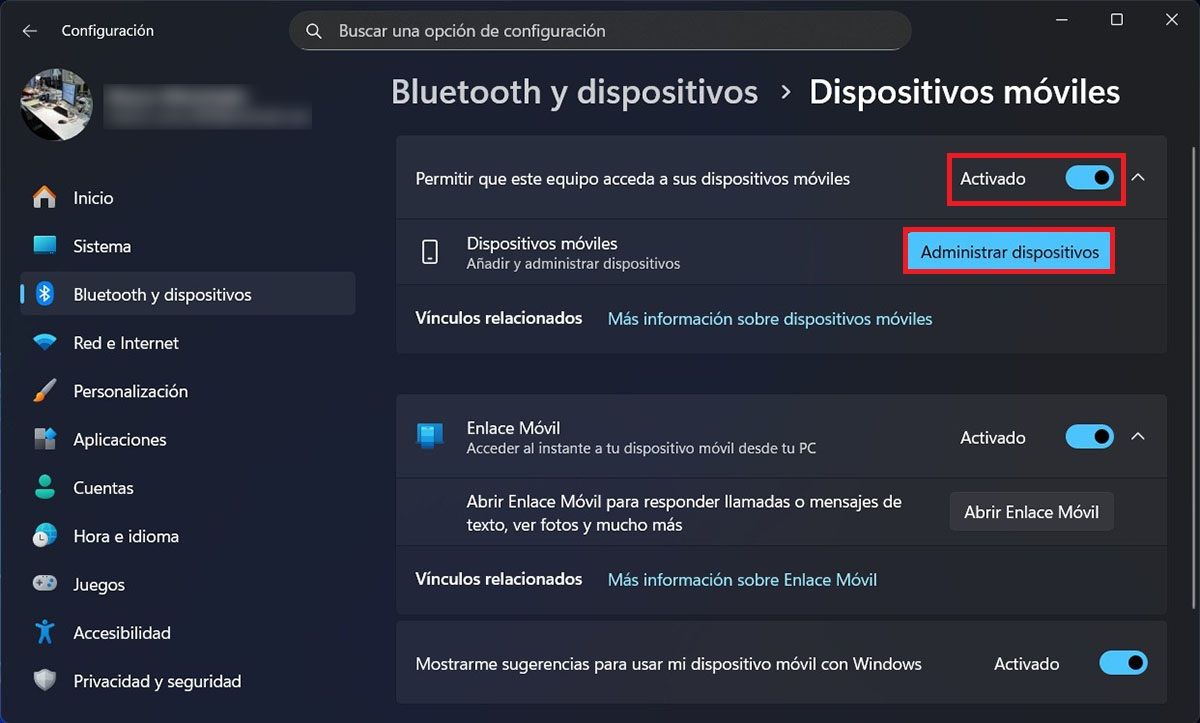
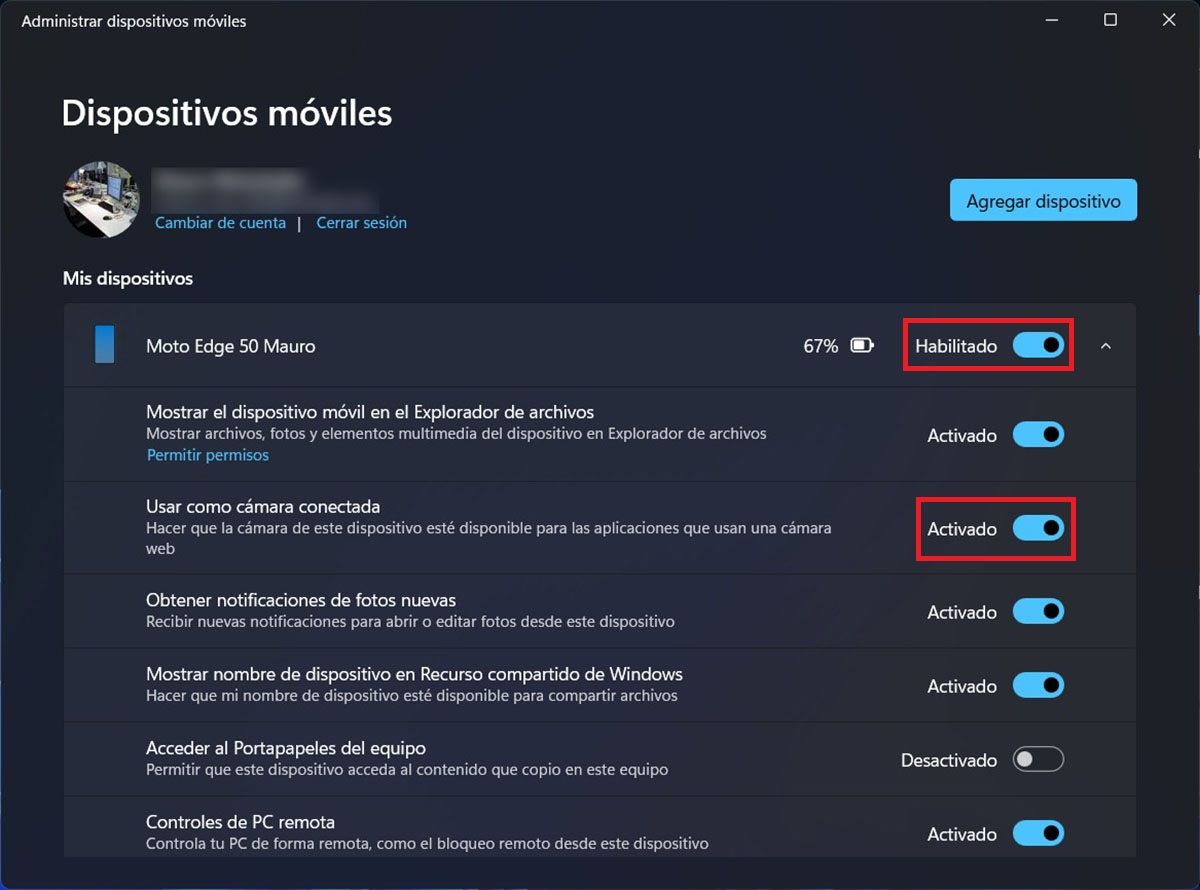
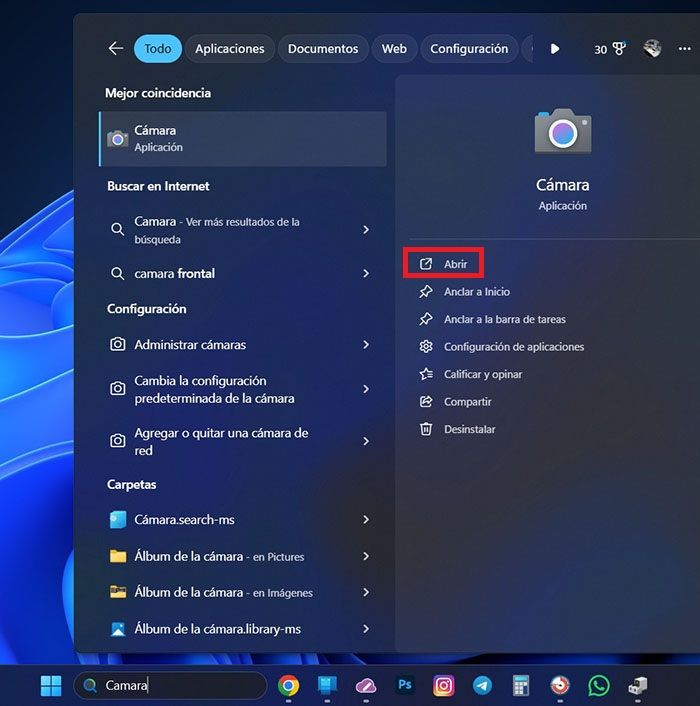
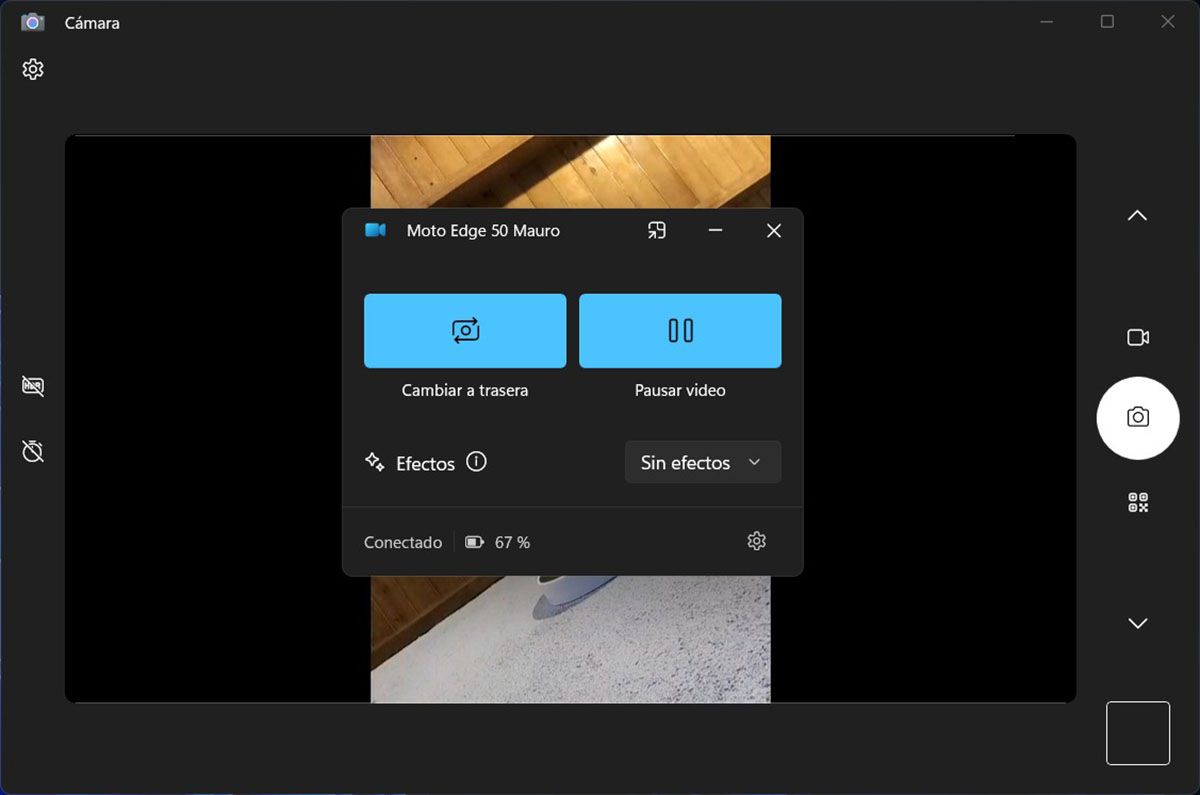
- Entra en la configuración de Windows 11 presionando las teclas “Windows + I”.
- Una vez dentro de los ajustes del sistema operativo, tienes que ir a “Bluetooth y dispositivos”, y luego ingresar en “Dispositivos móviles”.
- Activa la función que dice “Permitir que este equipo acceda a sus dispositivos móviles”.
- Una vez activada dicha opción, clica en “Administrar dispositivos”.
- Por consiguiente, tendrás que habilitar todas las funciones que se muestra en la pantalla.
- Con las funciones ya habilitadas, tienes que abrir la aplicación “Cámara” desde tu ordenador.
- En segundos, tu PC hará uso de la cámara del móvil como webcam.
Cabe mencionar que puedes utilizar tanto la cámara trasera como la frontal del teléfono, esto podrás configurarlo desde el propio móvil o desde la app de cámara que tiene Windows 11.
¿Qué pasa si tengo una webcam integrada en el ordenador?
Si tu portátil y tiene una webcam integrada, pero la misma es de pésima calidad o no funciona, tendrás que deshabilitarla a través de los ajustes de Windows 11.
Ingresando en “Administrador de dispositivos”, opción que puedes encontrar en el buscador de la barra de tareas, podrás deshabilitar la webcam integrada para que Windows 11 utilice las cámaras de tu móvil Android.
Vale añadir que puedes volver a habilitar la webcam integrada cuando quieras, aunque desde aquí te recomendamos utilizar la cámara del móvil, pues la misma tiene muchísima calidad.
Por último, pero no por eso menos importante, si no puedes acceder a la función que posee Windows 11 para usar la cámara del teléfono como webcam, te recomendamos verificar si tu versión de Windows 11 está actualizada. Esto lo puedes comprobar a través del apartado llamado “Buscar actualizaciones”.

Me ayudo el tutorial. Gracias